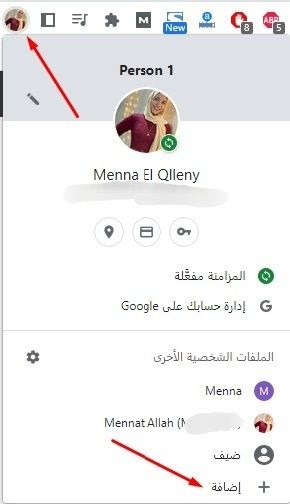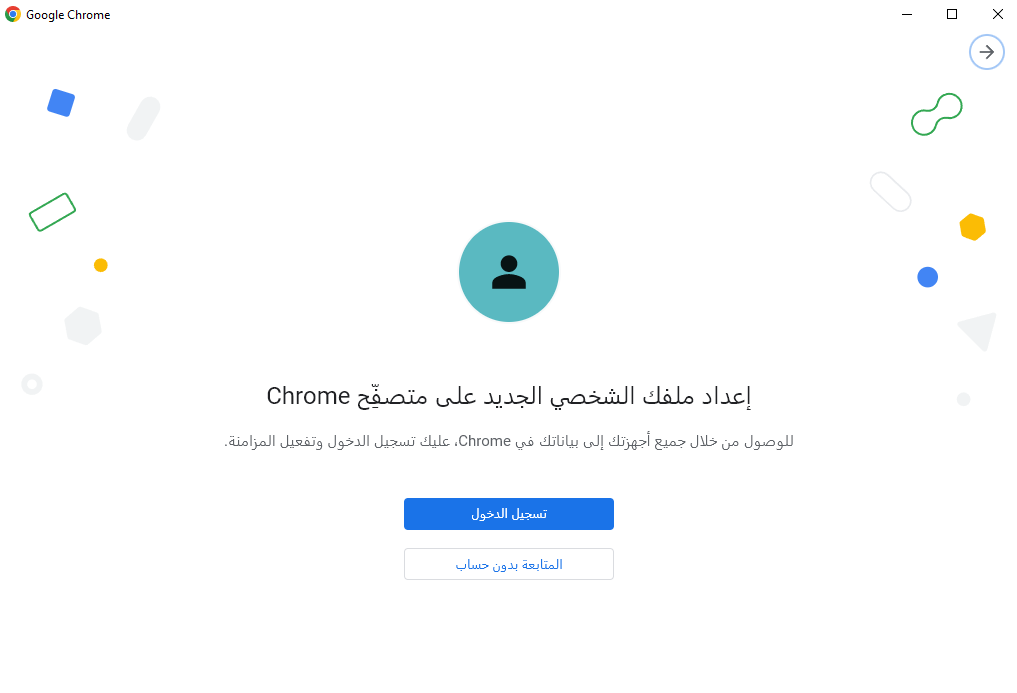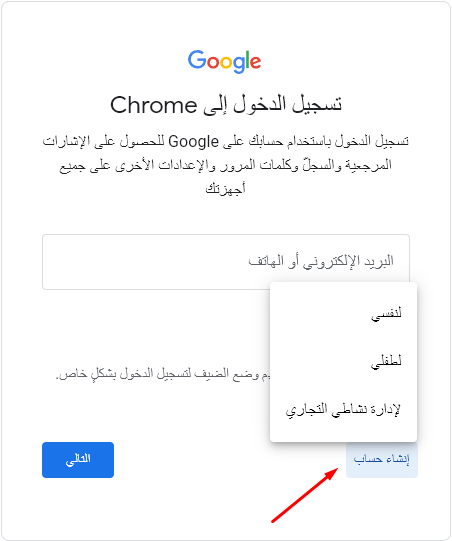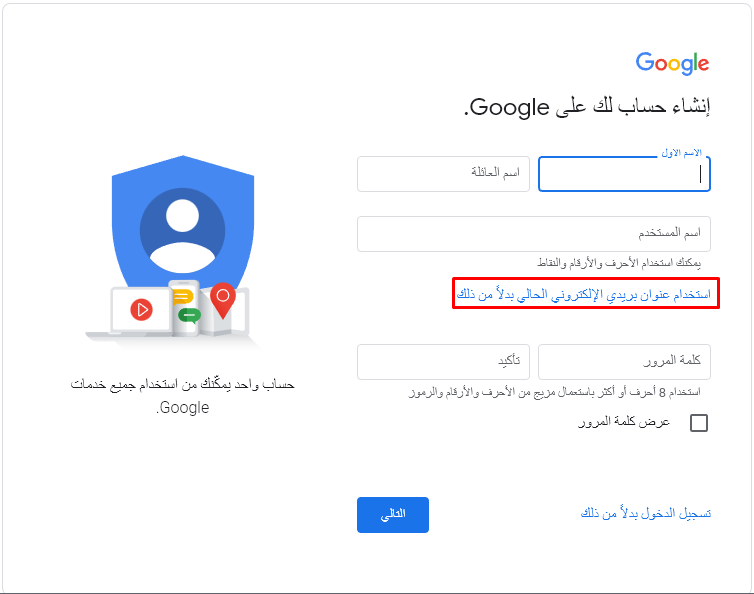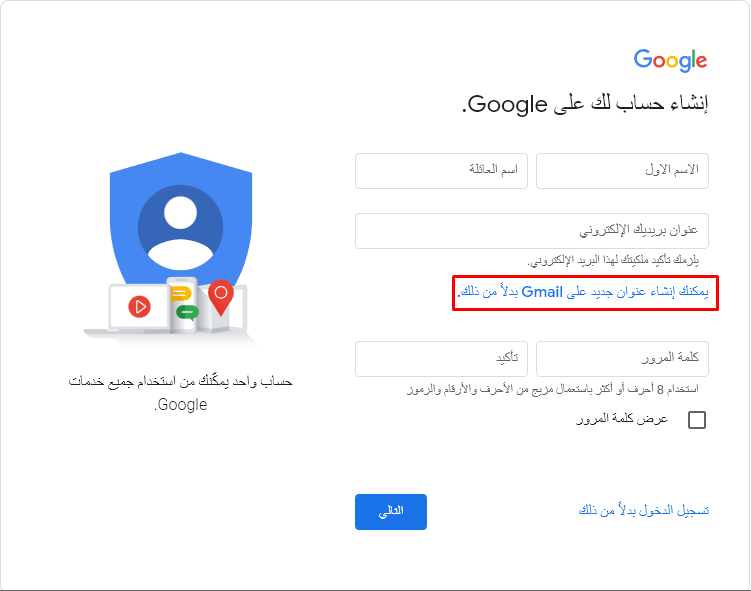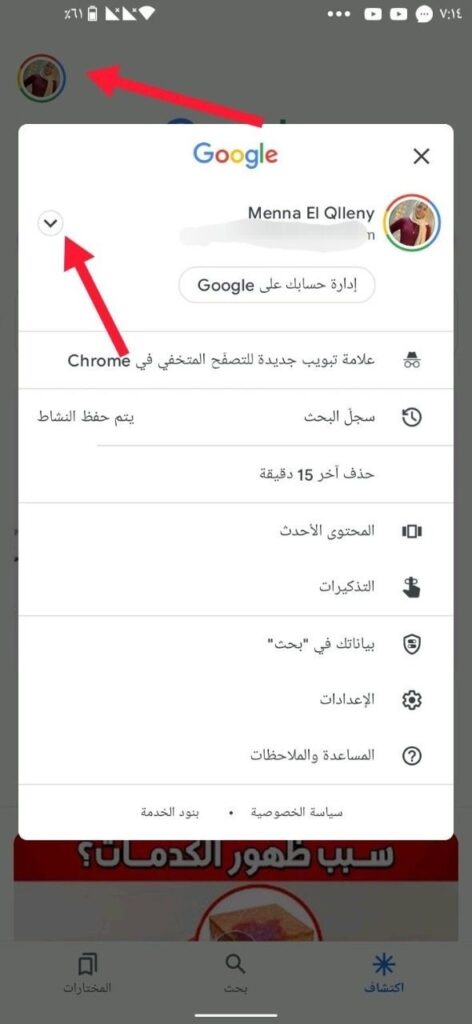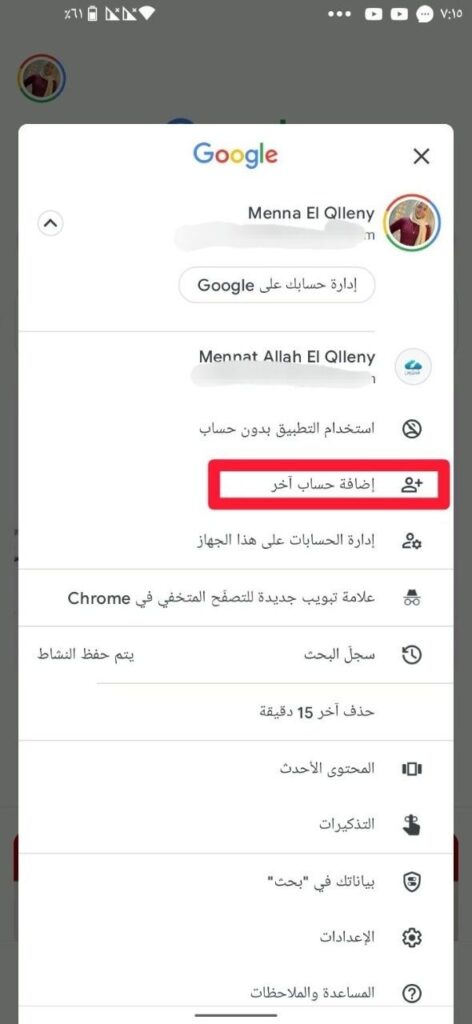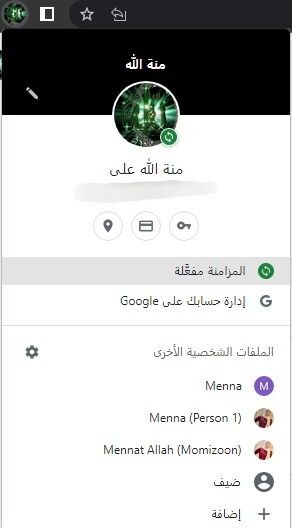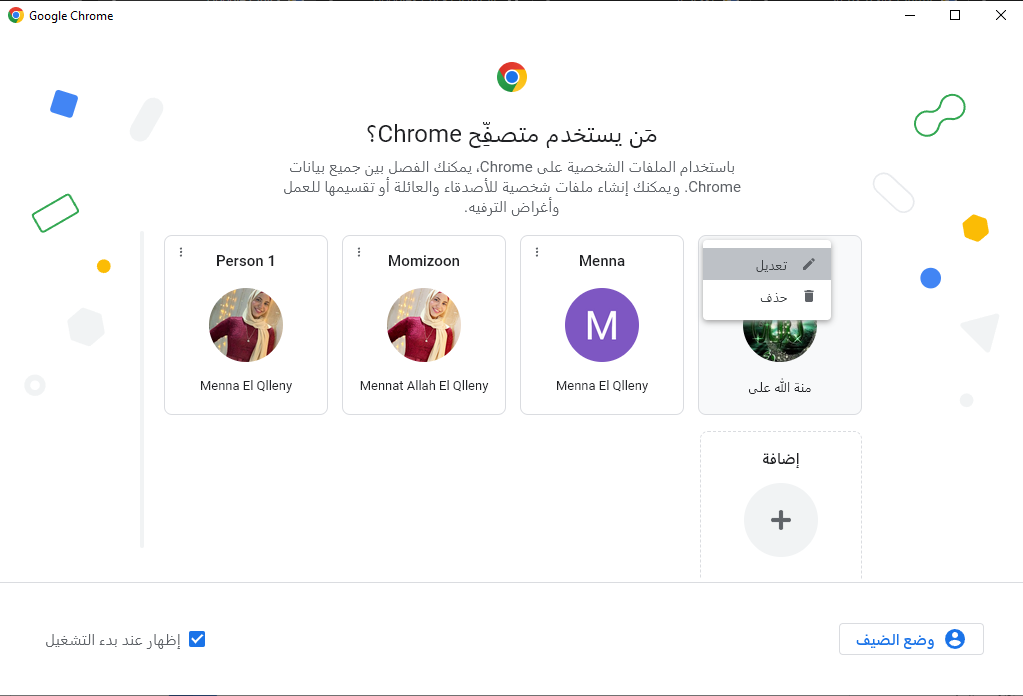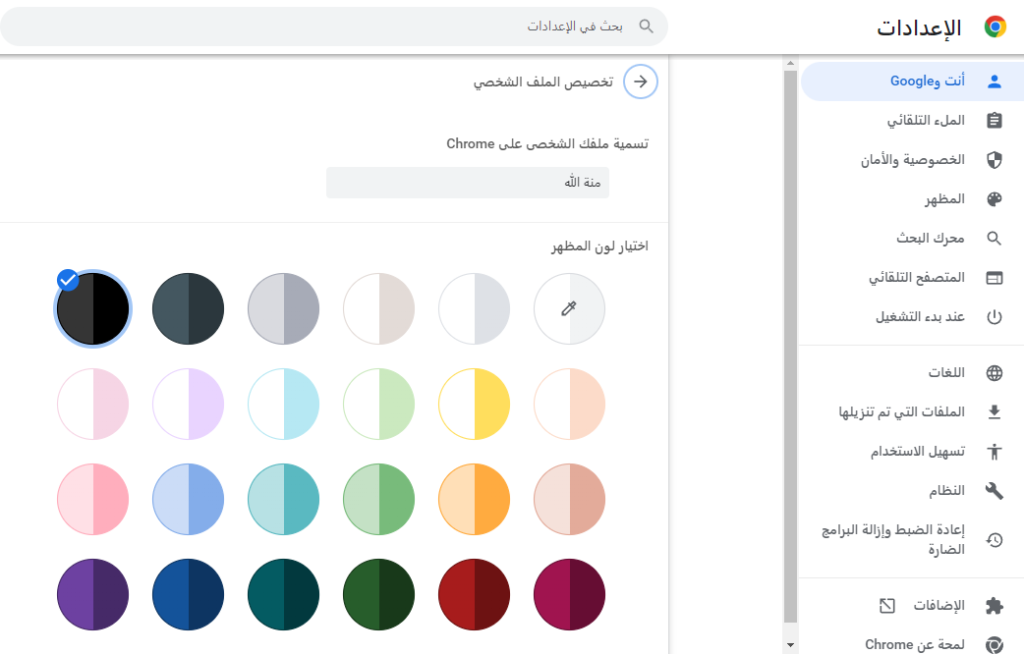كيفية إنشاء وإعداد أكثر من حساب على Google Chrome؟ شرح بالصور
بالطبع يوجد العديد من المزايا المُختلفة التي تجعل من “Google Chrome” أشهر وأفضل مُتصفح ويب يتم استخدامه على كل أجهزة الكمبيوتر، وبل وأيضًا على هواتف الاندرويد كذلك. فهذا المُتصفح يتيح لك كل شيء تقريبًا، بداية من تخصيص صفحة البداية وحتى تخصيص ملف شخصي لكل فرد من العائلة على حدى وإمكانية استخدامه على نفس المُتصفح.
استخدام عدة حسابات على المُتصفح
إذا كنت من مستخدمي مُتصفح جوجل كروم، فبالطبع تعرف أنه بإمكانك إضافة أكثر من ملف على نفس المُتصفح إذا كان جهاز الكمبيوتر الخاص بك يتم استخدامه من قِبل أكثر من شخص غيرك، فلذلك تُعتبر هذه خاصية مُفيدة جدًا للعديد من العائلات المستخدمين لنفس جهاز الكمبيوتر.
ماذا تعني حسابات جوجل كروم؟
تُعتبر حسابات جوجل كروم ميزة موجودة بشكل تلقائي على المُتصفح وهي تعني أنه برغم تعدد إنشاء حسابات على نفس المُتصفح إلا أن كل حساب يحتفظ ببياناته الخاصة به على حدى، ففرضًا أن لك حساب خاص بك وآخر لوالدك على سبيل المثال، فعند فتح كل حساب منهم ستجد أن كلًا منهما يحتوي على بياناته الخاصة به دونًا عن الآخر.
سيحتوي كل حساب على تاريخ مُختلف عن الآخر، كلمات مرور مُختلفة، وكذلك إعدادات الصفحة الرئيسية في المُتصفح نفسه ستكون مختلفة من حيث اللون واللغة وما إلى ذلك. تُعتبر فكرة إنشاء أكثر من حساب على مُتصفح جوجل كروم فكرة رائعة جدًا، فإذا كنت تستخدم المتصفح في أغراض شخصية وكذلك تستخدمه في العمل؛ فبإمكانك بكل سهولة الفصل بين الحسابين بشكل كامل، وكذلك إذا كنت تمتلك الكمبيوتر الخاص بك ولكن يستخدمه معك أفراد أسرتك فتستطيع حينها تخصيص حساب لك فقط ولا يستطيع أي شخص آخر الولوج إليه دون معرفتك.
خطوات إنشاء حساب على Chrome
والآن معرفتك أنه يمكنك بكل سهولة إنشاء أكثر من حساب على المتصفح فقد ترغب في أن يكون لك حساب شخصي وآخر للعائلة، ففي الخطوات التالية سنستعرض سويًا كيفية إنشاء حساب جديد بعدة خطوات بسيطة جدًا.
- أولًا قم بفتح المتصفح على الكمبيوتر الخاص بك، ثم اضغط على أيقونة الحساب التي توجد بالأعلى.
- في القائمة المُنسدلة قم باختيار “إضافة حساب جديد”.
- سيتم فتح نافذة جديدة للمتصفح، الآن يجب عليك الضغط على “تسجيل الدخول”
- في هذه الخطوة سيتم تحويلك أيضًا لنافذة أخرى، لتأكيد إذا كنت تُريد إنشاء حساب جديد تمامًا ببريد إلكتروني جديد، أو يُمكنك فقط كتابة بريد إلكتروني لديك بالفعل والتسجيل به ثم كتابة كلمة المرور الخاصة به.
- الآن سيتوجب عليك إما إدخال عنوان بريدك الإلكتروني إذا كان لديك بريد إلكتروني بالفعل من قبل ومتابعة التسجيل به، أو بكل بساطة بإمكانك إنشاء بريد إلكتروني جديد إذا كنت ترغب بذلك.
- قم الآن بتخصيص صورة الحساب ولونه وكذلك الاسم الذي تُريد أن يظهر به وإكمال باقي المعلومات الخاصة بك المطلوبة.
ملحوظة: إذا كنت قد قمت باختيار “المزامنة” بعد إدخالك لعنوان بريدك الإلكتروني المُستخدم بالفعل
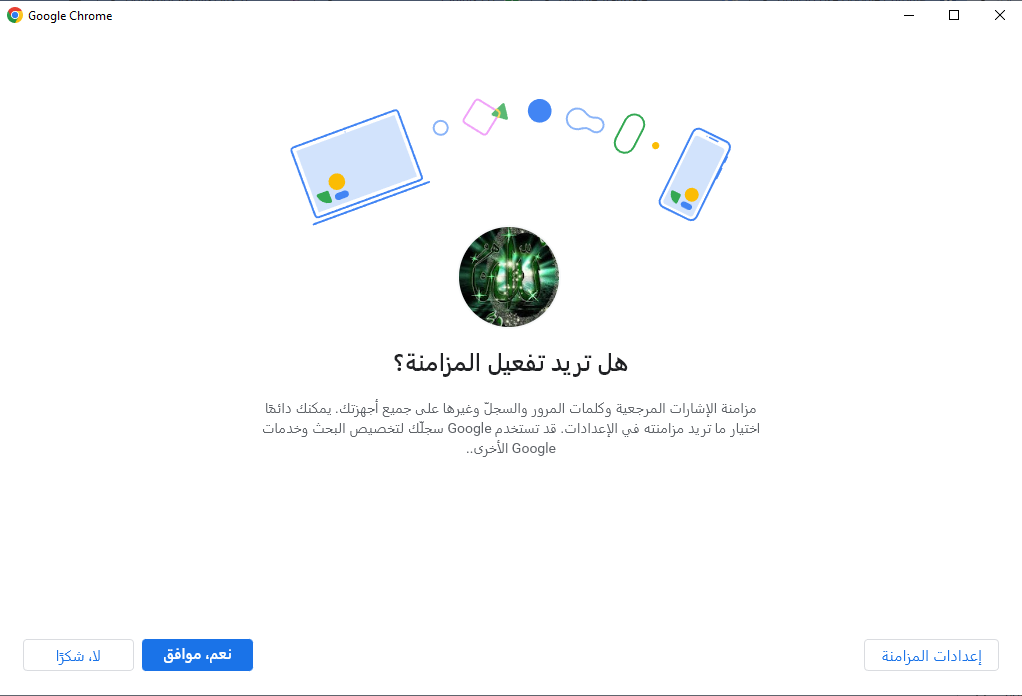
بمجرد اختيارك لاختيار المزامنة مع حساب جوجل فإنك بذلك ستقوم بمزامنة كل تاريخ البحث والإعدادات وكل كلمات السر وكذلك كل البيانات المُسجلة على الحساب بشكل تلقائي، وكانت هذه أبسط طريقة لإنشاء حساب جديد على جوجل كروم.
إنشاء حساب من الهاتف
إذا كنت تستخدم متصفح جوجل كروم من هاتفك، ففي هذه الحالة يمكنك بلا شك إنشاء واستخدام أكثر من حساب والتبديل بينهم كذلك، وينطبق هذا على هواتف الاندرويد وكذلك هواتف iOS، ولكن إذا كنت تُريد إضافة حساب آخر على جوجل كروم فيجب عليك حينها إضافة الحساب على الهاتف ككل وليس فقط مُتصفح جوجل كروم، أو بمعنى آخر أنه سيتم مزامنة كل تطبيقات الهاتف على الحساب الذي يتم استخدامه في الوقت الحالي على جوجل كروم.
إذا كنت تُريد إضافة حساب آخر على جوجل كروم في الهاتف الخاص بك فكل ما عليك هو اتباع نفس الخطوات السابقة أيضًا فلا يوجد فرق بين إنشاء حساب لجوجل على الهاتف أو على الكمبيوتر، ولكن سنوضح لمن يُريد معرفة الخطوات في السطور التالية..
- بداية قم بفتح مُتصفح “جوجل كروم” من هاتفك الاندرويد.
- الآن قم بالضغط على صورة ملفك الشخصي ثم الضغط على السهم لأسفل، ثم الضغط على “إضافة حساب آخر”
- الخطوات التالية هي نفسها الخطوات التي ذكرناها في إنشاء الحساب على الكمبيوتر لا يوجد أي اختلافات بينهما، فسيتوجب عليك اختيار نوع الحساب ثم تكملة باقي الخطوات.
تغيير الاسم والصورة ولون الحساب
بعد إنشائك للحساب الجديد يمكنك بالتأكيد تغيير أي من إعدادات الحساب الجديد بما يتناسب معك، ولفعل ذلك كل ما عليك هو اتباع الخطوات البسيطة القادمة..
- قم بفتح المتصفح على الكمبيوتر الخاص بك، والآن قم بالضغط على أيقونة الحساب في شريط المهام بالأعلى.
- قم الآن بالضغط على أيقونة الضبط للملفات، ستجدها بجانب اختيار “حسابات أخرى”.
- في هذه الخطوة عليك بالضغط على الثلاث نقاط الموجودة في الحساب الذي تُريد إعادة ضبطه، ثم اختيار “تعديل”.
- والآن بإمكانك تغيير الاسم، اللون، وكذلك الصورة أيضًا بكل سهولة.
وكانت هذه أبسط طريقة لتغيير اسم ولون وصورة الحساب الخاص بك على جوجل كروم من خلال استخدام جهاز الكمبيوتر الخاص بك.
التنقل بين أكثر من حساب
يُعتبر التغيير بين الحسابات على مُتصفح جوجل كروم بسيط جدًا، فلكي تفعل ذلك ليس عليك حتى إعادة تشغيل المُتصفح، وإليك طريقة فعل ذلك..
- بدايةً قم بفتح المُتصفح ثم الضغط على أيقونة الحساب بالأعلى على صورة الملف.
- الآن بأسفل كلمة “حسابات أخرى” سترى جميع الحسابات التي تم تسجيلها في المُتصفح.
- كل ما عليك الآن هو الضغط فقط على الحساب الذي تُريد فتحه واستخدامه للانتقال له.
وبعد هذه الخطوة ستجد الحساب الجديد تم فتحه في نفس الوقت حتى بدون انتظار.
هل يُمكن للآخرين رؤية حسابي؟
أي شخص يمتلك كلمة السر الخاصة بك وعنوان حسابك يستطيع بكل سهولة الولوج إلى حسابك الشخصي، وكذلك إذا قام أي شخص باستخدام جهاز الكمبيوتر الخاص بك الذي قمت بتسجيل الدخول عليه لحساب جوجل كروم يستطيع بكل تأكيد رؤيته والتحكم به، بل ويستطيع كذلك التنقل بين الحسابات الأخرى المُسجلة أيضًا على نفس المُتصفح ومنه رؤية تاريخ البحث وكل ما يتعلق بالحساب.
إذا كان سؤالك يعني هل يُمكن رؤية حساب مثل حسابات التواصل الاجتماعي كحساب الفسيبوك أو تويتر أو الانستغرام، فبإمكانك اختيار هل تُريد أن تظهر معلوماتك الشخصية لأي شخص أو تكون خاصة لك فقط عن طريق الدخول لإعدادات الحساب مثلما وضحنا من قبل ولكن يُفضل أن تضبط إعدادات الخصوصية على أن تكون لك فقط، نظرًا إلى أن حسابات جوجل كروم تُعتبر خاصة جدًا لكل فرد ومن غير المُحبذ أن يراها الآخرون.
كيفية حذف حساب كروم نهائيًا
قد تُريد حذف حساب جوجل الخاص بك نهائيًا إذا كنت لم تعد تستخدمه بعد الآن، ويعتبر القيام بهذه الخطوة سهل جدًا ولا يوجد به أي مشكلة، فقط اتبع الخطوات التالية..
- قم بفتح المتصفح ثم الضغط على أيقونة الحساب بالأعلى، وحينها سترى أمامك كل الحسابات المُفعّلة.
- الآن قم بالضغط على أيقونة الضبط الموجودة بجانب كلمة “حسابات أخرى” وسيتم فتح جميع الحسابات في صفحة مُستقلة أخرى.
- الآن اتجه إلى الحساب الذي تُريد حذفه ثم قم بالضغط على الثلاث نقاط بالأعلى واختيار “حذف”.
الآن بعد هذه الخطوة الأخيرة سيظهر أمامك رسالة أخيرة لتأكيد حذف الحساب، فكل ما عليك هو الضغط على كلمة “حذف”.
لماذا قد تريد حساب جوجل؟
قد يمتلك بعض المستخدمين العديد من حسابات جوجل ولا يستخدمها ولكن أيضًا لا يخطر بباله أنه يجب عليه حذف الحسابات غير المُستخدمة، ولكن نؤكد على عموم الفائدة من حذف أي حسابات غير مُستخدمة لأنك بفعل ذلك توفر مساحة التخزين المُتاحة، وسبب آخر لفعل ذلك هو ان تواجد العديد من الحسابات على المُتصفح قد يضُر بأدائه بطريقة ما ويسبب بطء استخدامه.
لذلك إذا كنت قد قمت بملاحظة بطء أداء جهاز الكمبيوتر الخاص بك قريبًا فقد يكون مُفيدًا جدًا القيام بحذف الحسابات التي لم تعد تحتاج إلى استخدامها عليه، فبهذا ستجد أن أداء وسرعة المُتصفح قد تغيرت كثيرًا وزادت كفاءتها بعد ذلك.
الخاتمة
كانت هذه المقالة بالكامل دليل شامل للتعامل مع حسابات جوجل كروم المختلفة بدايةً من انشاء الحساب والتحكم به وتغيير إعداداته والصورة الخاصة به وكذلك التنقل بين أكثر من حساب وأخيرًا إمكانية حذف الحسابات نهائيًا وتم شرح كل جزئية بطرق وخطوات بسيطة لتنفيذها بسهولة، وإذا كان لديك أي استفسار يتعلق باستخدام حساب جوجل كروم أو أي سؤال آخر يمكنك تركه بالتعليقات بالأسفل وسنوافيك بالرد عليه في أقرب وقت.